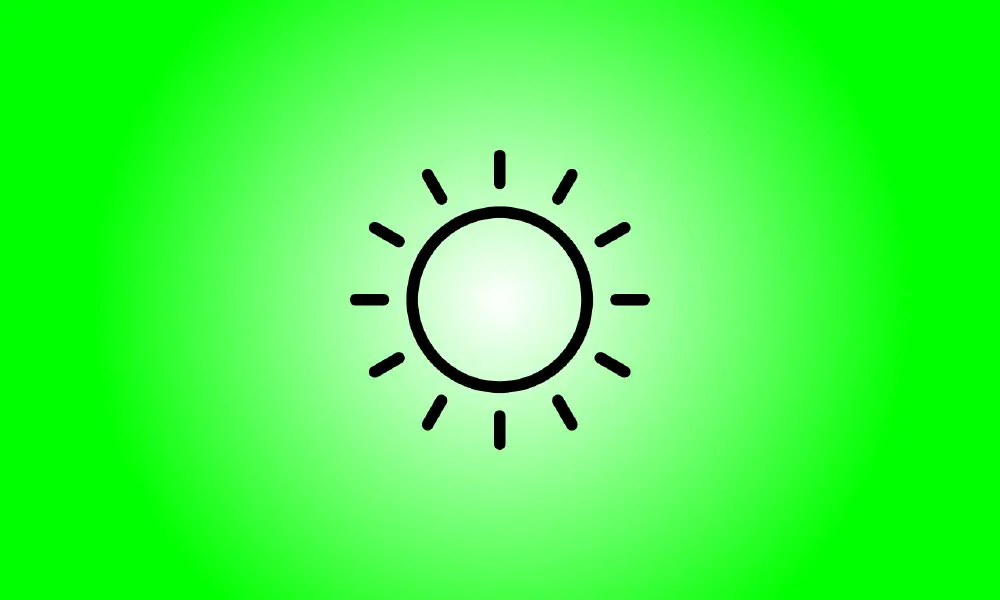Invoering
Als u de widget "Nieuws en interesses" op de taakbalk van Windows 10 die de weersvoorspelling toont, hebt verwijderd of verborgen, vraagt u zich misschien af hoe u deze kunt herstellen. Dit is hoe.
Hoe u de weerwidget op de taakbalk kunt laten verschijnen
Het is eenvoudig om de weer- en nieuwswidget te verwijderen, maar het is ook eenvoudig om te vergeten hoe u het daarna weer kunt inschakelen. Gelukkig duurt het weer een paar seconden om hem weer aan te zetten.
Het is niet mogelijk om Nieuws en Interesses te activeren als de taakbalk wordt bovenaan geplaatst, links of rechts van het scherm. Je kunt het niet eens dwingen om te werken met een registerhack.
Klik om te beginnen met de rechtermuisknop op de taakbalk. Selecteer "Nieuws en interesses" in het menu dat verschijnt. Selecteer "Toon pictogram en tekst" wanneer er een kleiner menu verschijnt.
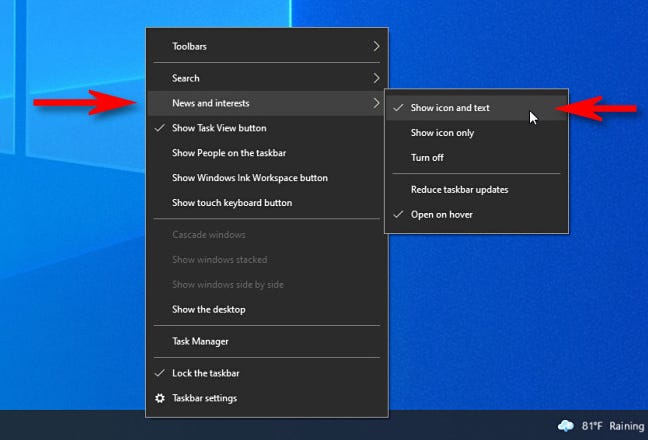
De weerwidget zal weergave in de buurt van de klok en het systeemvak op uw taakbalk.
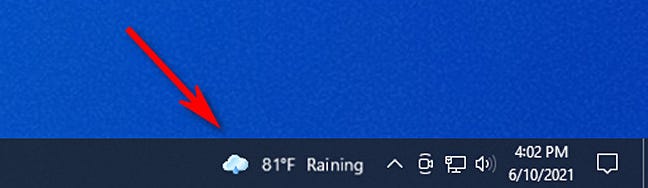
U kunt ook in het taakbalkmenu "Alleen pictogram weergeven" kiezen om een voorspelling te bekijken in de vorm van een afbeelding zonder temperatuur of tekst ernaast.
Hoe de weerkaart te herstellen
Als u de widget Nieuws en functies actief hebt en de weerkaart hebt gedeactiveerd, volgt u deze stappen om deze te herstellen.
Om de widget volledig te openen, klikt u op de widgetknop op uw taakbalk (de weersvoorspelling). Wanneer deze is geopend, klikt u op de menuknop met drie stippen in de rechterbovenhoek van de widget. Kies vervolgens in het menu 'Taal en inhoud'.
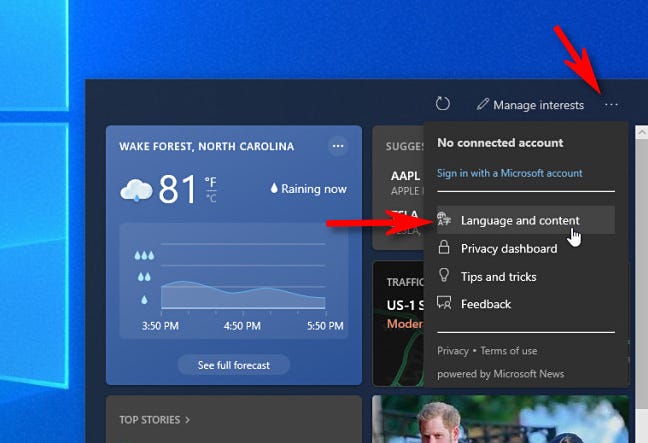
De widgetinstellingen worden weergegeven in de Edge-browser. Schakel "Weer" in het gedeelte "Informatiekaarten" van de pagina "Ervaringsinstellingen" in door op de schakelaar ernaast te klikken (deze is blauw en wijst naar de rechterkant van de schakelaar).
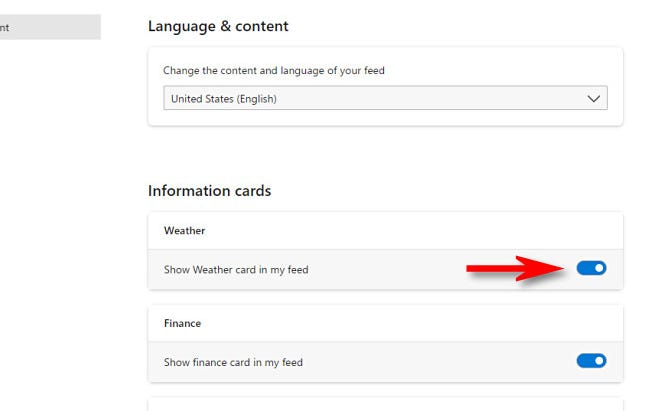
Sluit de instellingenpagina in Edge en keer terug naar de weer- en nieuwswidget. Klik op de vernieuwingsknop, die eruitziet als een ronde pijl naar de bovenkant van het widgetvenster.
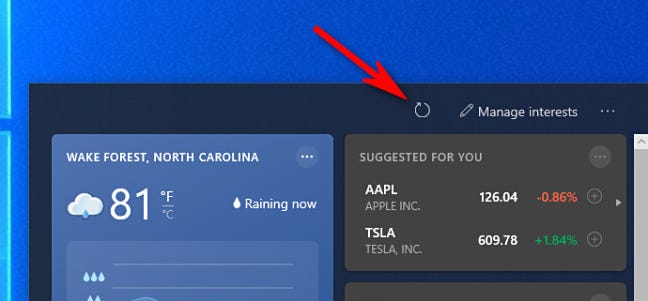
De weerkaart is dan weer toegankelijk. U kunt deze procedure herhalen met alle andere widgetkaarten die u mogelijk verborgen heeft. Beste wensen!